Situatie
Dacă doriți să cunoașteți numărul de serie al hard diskului pentru garanție sau pentru alte scopuri, există câteva modalități de a verifica acest număr în Windows 10. Vă vom arăta atât metode grafice, cât și linii de comandă pentru a face acest lucru.
Știți că ambele metode descrise mai jos funcționează și pentru mai multe unități, în cazul în care utilizați mai multe unități de disc cu computerul.
Solutie
Pasi de urmat
Vă recomandăm să utilizați instrumentul gratuit Drive Detect de la Seagate pentru a verifica grafic numărul de serie al hard diskului. Cu acest instrument, puteți verifica rapid numărul de serie pentru orice număr de hard disk-uri atașate la computer.
Deși instrumentul este fabricat de Seagate, acesta funcționează și pentru unitățile non-Seagate. Pentru a dezvălui numărul de serie al hard disk-ului cu această metodă, mai întâi, deschideți pagina web Seagate’s Software Downloads într-un browser web de pe computer.
Pe pagina web, derulați în jos până la secțiunea „Utilities and Plugins” și faceți click pe „Drive Detect”. Aceasta va descărca instrumentul Drive Detect pe computer.
Odată ce Drive Detect este descărcat, faceți dublu-clic pe acesta pentru a-l deschide. Acesta este un instrument portabil, deci nu trebuie să îl instalați pentru a-l utiliza.
În fereastra Drive Detect care se deschide, veți vedea toate unitățile de disc listate. Lângă fiecare hard disk, veți vedea numărul de serie al unității. Acesta este numărul pe care producătorul l-a atribuit unității.
Acesta este un mod rapid și ușor de a citi numărul de serie al hard diskului!

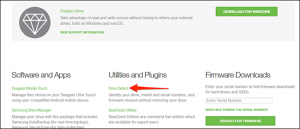

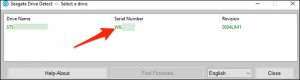
Leave A Comment?